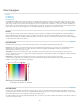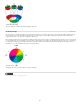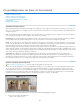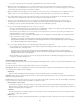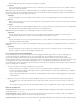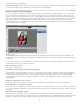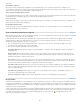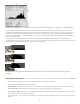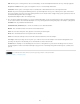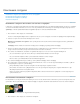Operation Manual
Kleur
Balans
Verscherpen
Gereedschap Zoomen
Gereedschap Handje
Gereedschap Snelle selectie
Deze bewerking heeft geen effect op de extreme hooglichten en schaduwen.
Hooglichten
Sleep de schuifregelaar om de lichtste gebieden van de foto donkerder te maken zonder dat dit van invloed is op de schaduwen. Dit heeft
geen invloed op puur witte gebieden.
Hiermee past u de kleuren aan door schaduwen, middentonen en hooglichten te identificeren in de foto in plaats van in afzonderlijke
kleurkanalen. Hierdoor worden de middentonen geneutraliseerd en worden de witte en zwarte pixels bijgesneden volgens de standaardwaarden.
Klik op de knop Automatisch om deze opdracht toe te passen.
Verzadiging
Sleep de schuifregelaar om kleuren levendiger of doffer te maken of kies de voorvertoningsminiatuur die het best aansluit bij uw wensen.
Kleurtoon
Hiermee past u de kleurtoon in een foto aan. Deze instelling kunt u het best gebruiken in kleine hoeveelheden of met geselecteerde objecten
waarvan u de kleur wilt wijzigen.
Levendig
Zorgt ervoor dat kleuren met weinig verzadiging levendiger worden, zonder dat er kleurverlies ontstaat in kleuren met meer verzadiging. Met
dit besturingselement kunt u huidtonen wijzigen zonder dat deze oververzadigd worden.
Hiermee past u de kleurbalans van een afbeelding aan zonder het contrast te veranderen.
Temperatuur
Sleep de schuifregelaar om de kleuren warmer (rood) of koeler (blauw) te maken. Gebruik deze instelling voor het verbeteren van
zonsondergangen of huidskleuren, of wanneer een onjuiste kleurbalans is ingesteld door de camera.
Kleur
Sleep de schuifregelaar om meer groen of magenta aan de kleur toe te voegen. Gebruik deze instelling om de kleuren af te stemmen nadat
u de instelling Temperatuur hebt gebruikt.
Hiermee past u de scherpte van uw afbeelding aan. Klik op de knop Automatisch om de standaardhoeveelheid voor verscherpen te
gebruiken.
Verscherpen
Sleep de schuifregelaar om de hoeveelheid voor verscherpen in te stellen. Zoom de voorvertoning in op 100% om een nauwkeuriger
weergave te krijgen van de mate van verscherping die u wilt toepassen.
Foto's corrigeren met retoucheringsknoppen
De retoucheringsknoppen in de modus Snel staan in het deelvenster Wijzigen. Met deze knoppen kunt u correcties en aanpassingen op
geselecteerde gebieden van de afbeelding toepassen. De gereedschappen Rode ogen verwijderen, Retoucheerpenseel en Snel
retoucheerpenseel wijzigen dezelfde laag. Het gereedschap Tanden witter maken maakt en bewerkt een nieuwe aanpassingslaag. En de
tekstgereedschappen maken een nieuwe laag voor bewerkingen. Daarom voeren bepaalde gereedschappen geen permanente bewerkingen uit op
de afbeeldingslaag. U kunt aanpassingsinstellingen altijd wijzigen zonder de oorspronkelijke afbeelding nadelig te beïnvloeden. Met de
retoucheringsknoppen Tanden witter maken worden de aanpassingen van het Slim penseel toegepast. Zie Kleur en tinten aanpassen met slimme
penselen en Aanpassings- en opvullagen.
1. Voer een of meerdere van de volgende handelingen uit in de modus Snel:
Klik op de knop Rode ogen verwijderen om rode ogen uit een foto te verwijderen. Hiermee verwijdert u rode ogen in foto's van
personen. Sleep het gereedschap in de afbeelding rondom een oog dat u wilt repareren of klik op de knop Automatisch op de optiebalk.
Zie ode ogen nauwkeurig verwijderen.
Klik op de knop Tanden witter maken om de tanden in een afbeelding witter te maken. Sleep in het afbeeldingsgebied met de tanden die
u witter wilt maken.
2. (Optioneel) U kunt een of meerdere van de volgende handelingen uitvoeren als u een Tanden witter maken-aanpassing hebt uitgevoerd:
Als u de aanpassing ook op andere gedeelten van de foto wilt toepassen, klikt u op de knop Toevoegen aan selectie en sleept u in de
afbeelding.
Als u de aanpassing uit gedeelten van de foto wilt verwijderen, klikt u op de knop Verwijderen uit selectie en sleept u in de afbeelding.
Opties in de modus Snel
Hiermee stelt u de vergroting van de voorvertoningsafbeelding in. Instellingen en opties werken zoals bij Zoomen in de
gereedschapset. (Zie In- of uitzoomen.)
Hiermee verplaatst u de foto in het voorvertoningsvenster als niet de gehele foto zichtbaar is. Druk op de spatiebalk om
toegang te krijgen tot het handje wanneer een ander gereedschap is geselecteerd.
Hiermee selecteert u gedeelten van de afbeelding, afhankelijk van waar u klikt of met het gereedschap sleept. (Zie
154